Comment utiliser RoboCopy pour des transferts de fichiers sur Windows 11 sans tracas
Comment utiliser RoboCopy pour des transferts de fichiers sur Windows 11 sans tracas
Lorsqu’il s’agit de transférer de gros volumes de données sur Windows 11, l’explorateur de fichiers standard peut rapidement montrer ses limites. Interruptions inattendues, erreurs de copie, et absence de fonctionnalités avancées font partie du quotidien de nombreux utilisateurs. Heureusement, Microsoft a intégré un outil puissant et méconnu directement dans Windows : RoboCopy (Robust File Copy). Cette solution en ligne de commande révolutionne la façon dont nous gérons les transferts de fichiers, offrant une fiabilité et des fonctionnalités que l’interface graphique traditionnelle ne peut égaler.
Imaginez RoboCopy comme un camion de déménagement professionnel comparé à une voiture personnelle. Là où l’explorateur Windows peut s’arrêter en cours de route face à un obstacle, RoboCopy contourne intelligemment les problèmes, reprend automatiquement les transferts interrompus et optimise chaque opération pour une efficacité maximale.
1. Comprendre RoboCopy et ses avantages
RoboCopy est un utilitaire de ligne de commande intégré à Windows depuis Vista, conçu pour effectuer des copies de fichiers robustes et fiables. Contrairement à l’explorateur Windows, cet outil offre des capacités avancées telles que :
- Reprise automatique des transferts interrompus
- Copie multi-threadée pour des performances optimales
- Synchronisation bidirectionnelle des dossiers
- Gestion intelligente des erreurs
- Journalisation détaillée des opérations
- Planification automatique des tâches
Matériel nécessaire :
- Un ordinateur sous Windows 11
- Accès administrateur (recommandé)
- Connaissance des chemins de fichiers source et destination
- Espace disque suffisant sur le lecteur de destination
2. Accéder à l’invite de commandes
Pour commencer à utiliser RoboCopy, vous devez d’abord ouvrir l’invite de commandes ou PowerShell :
- Appuyez simultanément sur les touches Windows + S pour ouvrir la recherche
- Tapez “Invite de commandes” ou “cmd”
- Cliquez avec le bouton droit sur “Invite de commandes”
- Sélectionnez “Exécuter en tant qu’administrateur” pour des privilèges étendus
- Confirmez l’action dans la fenêtre de contrôle de compte d’utilisateur
Alternativement, vous pouvez utiliser PowerShell en tapant “PowerShell” dans la recherche Windows et en suivant la même procédure.
3. Syntaxe de base de RoboCopy
La syntaxe fondamentale de RoboCopy suit ce modèle :
robocopy "Dossier_Source" "Dossier_Destination" [options]
3.1 Premier exemple pratique
Pour copier tous les fichiers du dossier D:Documents vers E:Sauvegarde :
- Ouvrez l’invite de commandes
- Tapez la commande suivante :
robocopy "D:Documents" "E:Sauvegarde"
- Appuyez sur Entrée pour exécuter la commande
- Observez la progression du transfert dans la fenêtre de commande
Attention : Cette commande de base ne copie que les fichiers du dossier racine, pas les sous-dossiers.
4. Paramètres essentiels pour un usage avancé
RoboCopy devient véritablement puissant grâce à ses nombreux paramètres. Voici les plus utiles :
4.1 Paramètres de structure
- /E : Copie tous les sous-dossiers, y compris les dossiers vides
- /S : Copie les sous-dossiers non vides uniquement
- /LEV:n : Limite la copie à n niveaux de profondeur
4.2 Paramètres de performance
- /MT:n : Active la copie multi-threadée (n = nombre de threads, maximum 128)
- /Z : Mode redémarrable pour les gros fichiers
- /J : Copie sans mise en mémoire tampon (plus rapide pour les gros fichiers)
4.3 Paramètres de synchronisation
- /MIR : Miroir exact (supprime les fichiers de destination non présents à la source)
- /PURGE : Supprime les fichiers de destination non présents à la source
5. Exemples pratiques d’utilisation
5.1 Sauvegarde complète avec sous-dossiers
Pour sauvegarder entièrement votre dossier Documents :
robocopy "C:Users%USERNAME%Documents" "E:SauvegardeDocuments" /E /MT:8
Cette commande :
- Copie tous les fichiers et dossiers (/E)
- Utilise 8 threads pour accélérer le processus (/MT:8)
- Utilise la variable d’environnement %USERNAME% pour s’adapter automatiquement
5.2 Synchronisation de dossiers photos
Pour maintenir un dossier photos synchronisé :
robocopy "D:Photos" "F:Sauvegarde_Photos" /MIR /MT:16
Avertissement : Le paramètre /MIR supprimera les fichiers de destination qui n’existent pas dans la source. Utilisez-le avec précaution.
5.3 Exclusion de fichiers et dossiers
Pour copier un dossier de travail en excluant les fichiers temporaires :
robocopy "D:Projets" "E:Sauvegarde_Projets" /E /XD "temp" "cache" /XF ".tmp" ".log"
Cette commande exclut :
- Les dossiers nommés “temp” et “cache” (/XD)
- Les fichiers avec les extensions .tmp et .log (/XF)
6. Création de fichiers batch pour automatiser les tâches
Pour éviter de retaper constamment les mêmes commandes, créez des fichiers batch :
- Ouvrez le Bloc-notes (Notepad)
- Tapez votre commande RoboCopy, par exemple :
@echo off
robocopy "C:Users%USERNAME%Documents" "E:SauvegardeDocuments" /E /MT:8 /LOG:"E:Sauvegardelog_documents.txt"
pause
- Allez dans Fichier > Enregistrer sous
- Changez “Type de fichier” vers “Tous les fichiers”
- Nommez votre fichier avec l’extension .bat (exemple : “sauvegarde_documents.bat”)
- Cliquez sur “Enregistrer”
Désormais, double-cliquez sur votre fichier .bat pour exécuter automatiquement la sauvegarde.
7. Planification automatique avec le Planificateur de tâches
Pour automatiser vos sauvegardes à intervalles réguliers :
- Appuyez sur Windows + S et tapez “Planificateur de tâches”
- Ouvrez le Planificateur de tâches
- Dans le panneau de droite, cliquez sur “Créer une tâche”
- Dans l’onglet “Général”, donnez un nom à votre tâche
- Cochez “Exécuter même si l’utilisateur n’est pas connecté” si nécessaire
7.1 Configuration des déclencheurs
- Allez dans l’onglet “Déclencheurs”
- Cliquez sur “Nouveau”
- Configurez la fréquence (quotidienne, hebdomadaire, mensuelle)
- Définissez l’heure et la date de début
- Cliquez sur “OK”
7.2 Configuration des actions
- Allez dans l’onglet “Actions”
- Cliquez sur “Nouveau”
- Laissez “Démarrer un programme” sélectionné
- Cliquez sur “Parcourir” et sélectionnez votre fichier .bat
- Cliquez sur “OK” puis “OK” à nouveau
8. Surveillance et journalisation
Pour suivre l’évolution de vos transferts, utilisez les paramètres de journalisation :
robocopy "D:Documents" "E:Sauvegarde" /E /MT:8 /LOG:"C:Logssauvegarde.txt" /TEE
Les paramètres de journalisation incluent :
- /LOG:fichier : Écrit le journal dans un fichier
- /TEE : Affiche la sortie à l’écran ET dans le fichier journal
- /NP : Pas de pourcentage dans le journal (plus propre)
- /NDL : Pas de liste des dossiers
- /NFL : Pas de liste des fichiers
9. Gestion des erreurs et dépannage
RoboCopy gère automatiquement la plupart des erreurs, mais voici quelques paramètres utiles :
- /R:n : Nombre de tentatives en cas d’échec (défaut : 1 000 000)
- /W:n : Temps d’attente entre les tentatives en secondes (défaut : 30)
- /REG : Enregistre les paramètres dans le registre
Exemple pour réduire les tentatives :
robocopy "D:Documents" "E:Sauvegarde" /E /R:3 /W:10
10. Conseils de performance et bonnes pratiques
10.1 Optimisation des performances
- Utilisez /MT:8 à /MT:16 pour la plupart des cas
- Ajoutez /J pour les très gros fichiers (> 1 Go)
- Évitez /Z sauf en cas de connexions instables
- Utilisez /NFL et /NDL pour réduire la verbosité sur de gros volumes
10.2 Sécurité et précautions
- Testez toujours vos commandes sur de petits échantillons d’abord
- Utilisez /L (mode simulation) pour prévisualiser les actions
- Sauvegardez vos données importantes avant d’utiliser /MIR
- Vérifiez l’espace disque disponible avant les gros transferts
RoboCopy transforme radicalement l’expérience de gestion des fichiers sur Windows 11. Cet outil puissant, bien que nécessitant un apprentissage initial, offre une fiabilité et des fonctionnalités inégalées pour tous vos besoins de transfert de données. Que ce soit pour des sauvegardes régulières, des synchronisations de dossiers ou des migrations de données, maîtriser RoboCopy vous fera gagner un temps précieux tout en garantissant l’intégrité de vos fichiers. Commencez par des commandes simples, expérimentez avec les paramètres, et progressivement, vous découvrirez toute la puissance de cet outil indispensable.

Rédactrice spécialisée en édition de site. Formation de journaliste et passionnée par les nouvelles technologies, l’intelligence artificielle et la rédaction web.



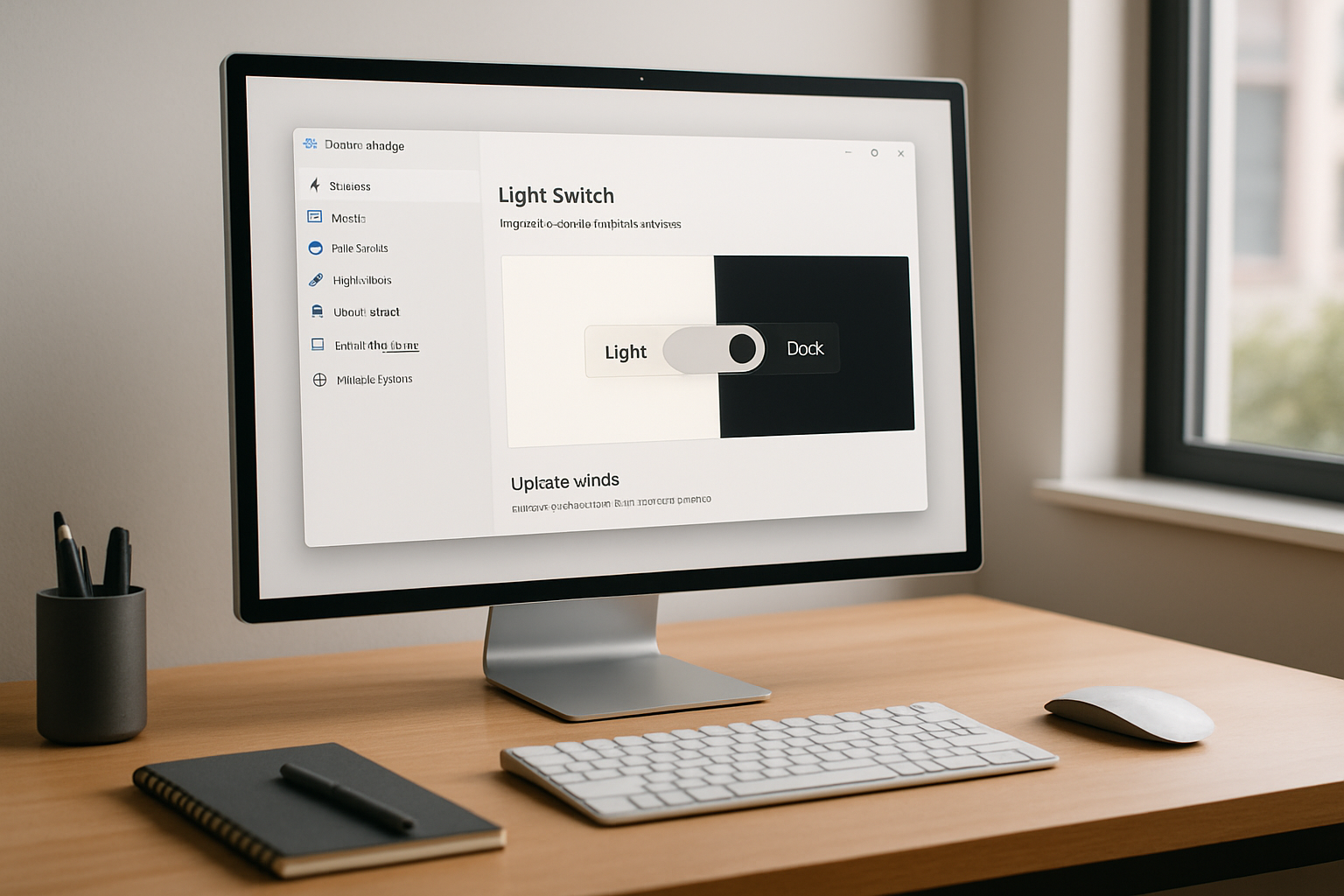
Laisser un commentaire